配置xdebug并安装php debug扩展;2. 设置launch.json的端口与路径映射;3. 在代码中打断点并启动调试;4. 通过variables、watch、悬停或控制台查看变量;5. 调试artisan命令需单独配置program为artisan文件;6. 生产环境调试不推荐,如需则用日志或条件断点并确保安全。

使用VSCode调试Laravel代码,主要是通过配置launch.json文件,并结合Xdebug扩展,在代码中设置断点,从而实现对Laravel应用的调试。简单来说,就是配置好调试环境,然后在VSCode里愉快地打断点、看变量。

安装Xdebug: 首先,确保你的PHP环境已经安装了Xdebug。可以通过php -v命令查看PHP版本,然后在Xdebug官网找到对应版本的安装说明。通常,你需要修改php.ini文件,添加如下配置:
zend_extension=xdebug.so xdebug.mode=debug xdebug.start_with_request=yes xdebug.client_host=127.0.0.1 xdebug.client_port=9003
重启你的PHP服务器(例如,php artisan serve或者使用Docker Compose启动)。 注意 xdebug.client_port 端口,后面VSCode的配置要对应上。

安装VSCode PHP Debug扩展: 在VSCode扩展商店搜索并安装"PHP Debug"扩展。
配置launch.json: 在VSCode中,点击调试视图(Debug View),然后点击“create a launch.json file”。选择“PHP”环境。VSCode会自动生成一个launch.json文件。修改这个文件,使其看起来像这样:
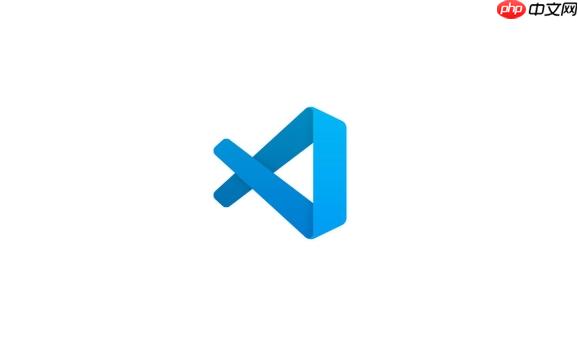
{
"version": "0.2.0",
"configurations": [
{
"name": "Listen for Xdebug",
"type": "php",
"request": "launch",
"port": 9003,
"pathMappings": {
"/var/www/html": "${workspaceFolder}"
},
"xdebugSettings": {
"max_children": 256,
"max_data": 2048,
"max_depth": 10
}
},
{
"name": "Launch currently open script",
"type": "php",
"request": "launch",
"program": "${file}",
"cwd": "${fileDir}",
"port": 9003
}
]
}port: 确保这个端口号与你的Xdebug配置中的xdebug.client_port一致。pathMappings: 如果你的项目在Docker容器中,你需要正确映射容器内的路径到你的本地文件系统。例如,/var/www/html 是容器内的项目路径,${workspaceFolder} 是你本地的VSCode项目路径。 这个配置非常重要,否则断点无法正确命中。设置断点: 在你的Laravel控制器或其他PHP代码中,点击行号左侧的空白区域,设置断点。
开始调试: 在VSCode中,选择"Listen for Xdebug"配置,然后点击绿色的“开始调试”按钮。
触发代码: 在浏览器中访问你的Laravel应用,触发包含断点的代码。VSCode应该会停止在断点处,你可以查看变量、单步执行等。
Xdebug无法连接通常是端口冲突、配置错误或路径映射错误导致的。首先,确认9003端口没有被其他程序占用。其次,检查php.ini中的Xdebug配置是否正确,特别是xdebug.client_host和xdebug.client_port。最后,仔细检查launch.json中的pathMappings,确保容器内路径和本地路径的映射是正确的。如果在使用Docker,需要确保Docker容器的网络配置允许VSCode连接到Xdebug。 另外,可以尝试在php.ini中添加 xdebug.discover_client_host=0 看看是否能够解决问题。
在VSCode调试过程中,当代码停在断点处时,你可以使用以下几种方法查看变量的值:
$variableName,然后按Enter键,VSCode会计算并显示该表达式的值。调试Laravel Artisan命令需要稍微不同的配置。你需要在launch.json中创建一个新的配置,指定Artisan命令的执行路径和参数。例如:
{
"name": "Artisan",
"type": "php",
"request": "launch",
"program": "${workspaceFolder}/artisan",
"args": [
"your:command", // 替换成你的Artisan命令
"--option=value" // 可选的命令参数
],
"cwd": "${workspaceFolder}",
"port": 9003
}然后,在你的Artisan命令代码中设置断点,选择"Artisan"配置,点击“开始调试”按钮,就可以调试你的Artisan命令了。 注意 program 字段要指向 artisan 文件。
“无法加载动态库”的错误通常是由于Xdebug扩展没有正确安装或配置导致的。首先,确认Xdebug扩展已经正确安装,并且在php.ini中正确配置。检查zend_extension的路径是否正确,以及Xdebug的版本是否与你的PHP版本兼容。如果在使用Docker,确保Xdebug扩展安装在Docker容器内,并且php.ini的配置也位于容器内。 另外,检查一下php的错误日志,看看有没有更详细的错误信息。
在生产环境调试Laravel代码通常是不推荐的,因为它可能会影响应用的性能和安全性。但是,在某些情况下,你可能需要在生产环境进行调试。一种方法是使用条件断点,只在满足特定条件时才触发断点。另一种方法是使用日志记录,将关键变量的值记录到日志文件中,然后分析日志文件。 如果必须在生产环境调试,请务必采取必要的安全措施,例如限制Xdebug的访问权限,以及在调试完成后立即禁用Xdebug。
以上就是如何用VSCode调试Laravel代码 VSCode调试Laravel控制器步骤的详细内容,更多请关注php中文网其它相关文章!

每个人都需要一台速度更快、更稳定的 PC。随着时间的推移,垃圾文件、旧注册表数据和不必要的后台进程会占用资源并降低性能。幸运的是,许多工具可以让 Windows 保持平稳运行。




Copyright 2014-2025 https://www.php.cn/ All Rights Reserved | php.cn | 湘ICP备2023035733号